无线网重新设置 如何重新设置无线路由器的IP地址
更新时间:2024-02-03 10:44:25作者:jiang
无线网重新设置是一项重要的任务,尤其是当我们需要重新设置无线路由器的IP地址时,无线路由器的IP地址是我们与互联网连接的桥梁,它决定了我们在网络上的身份和访问权限。正确设置无线路由器的IP地址是确保我们能够稳定、安全地上网的关键。对于很多人来说,重新设置无线路由器的IP地址可能会感到困惑和不知所措。在本文中我们将探讨如何重新设置无线路由器的IP地址,为大家提供一些简单易行的方法和技巧。无论你是网络新手还是有一定经验的用户,本文都将为你带来帮助与指导。
操作方法:
1.无线路由器后面,也就是插网线的地方。有一个标注RESET小黑按钮,它就是重置按钮,长按等指示灯全部熄灭再重新亮起时才可以松开。
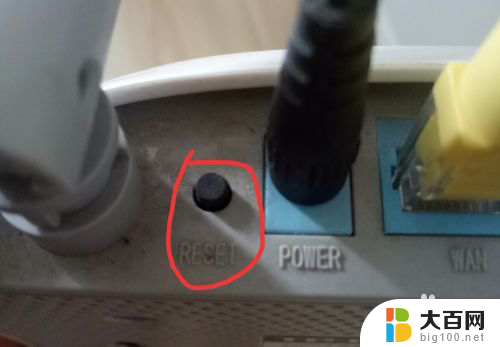
2.这时我们打开手机设置——WLAN,连接上无线路由器,这时是没有密码的可以直接连上。
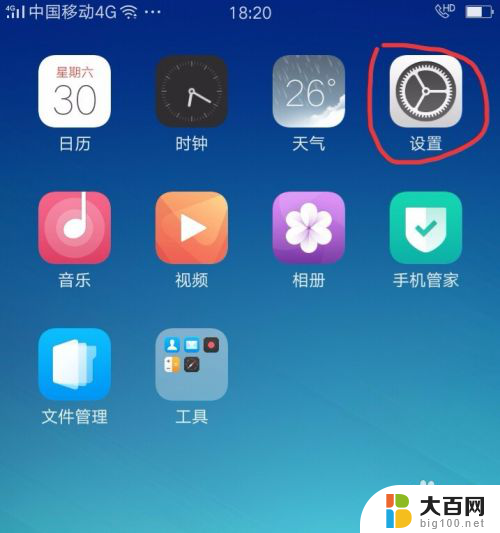
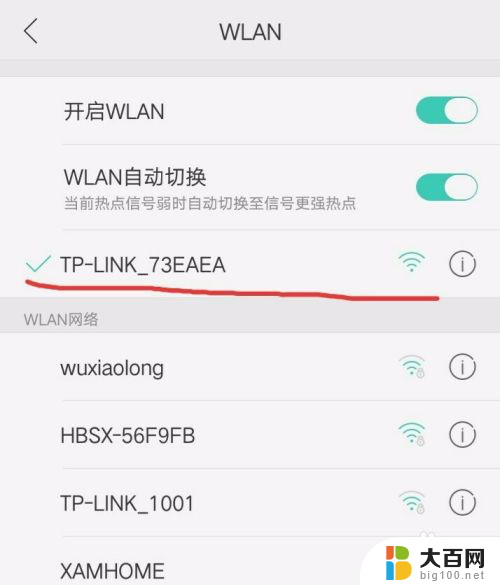
3.然后打开手机浏览器输入192.168.1.1就打开了无线路由器重置页面,如果需要输入账号密码,一般都是admin,无线路由器的背面也会有账号密码。
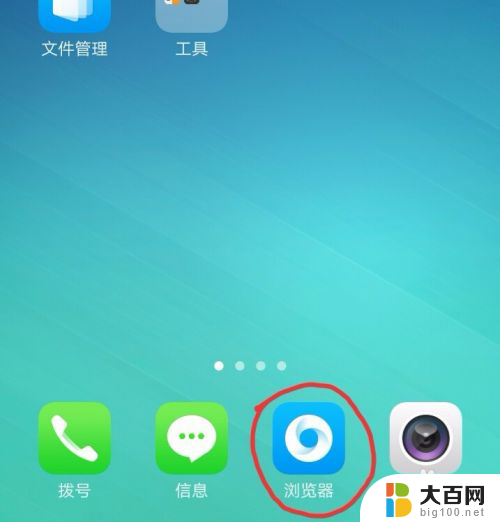
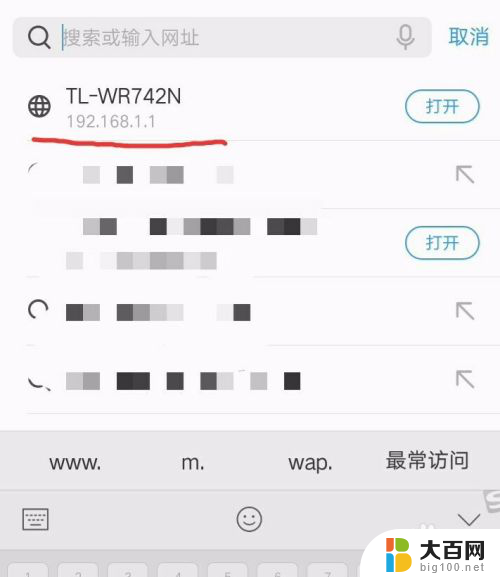
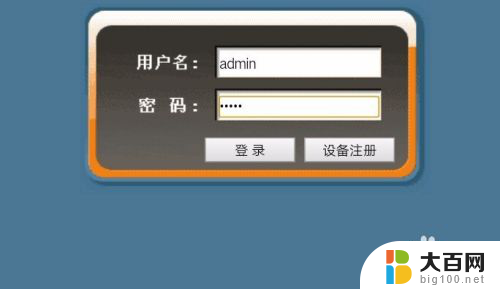

4.根据设置向导点击下一步,然后选择PPPOE这个选项。点击下一步,虽然推荐的是第一个,但第一个比较麻烦需要IP,掩码,网关等,而PPPOE就很简单快捷了。
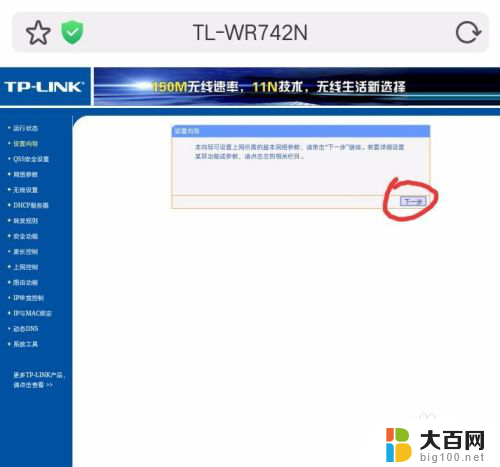
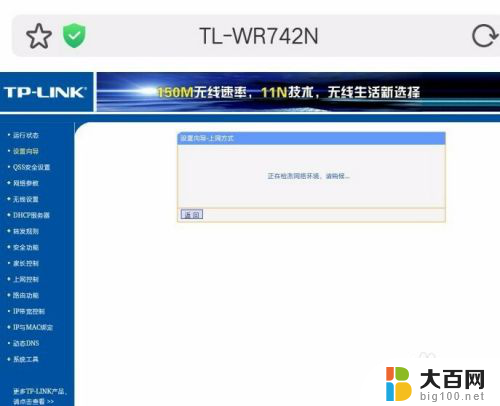
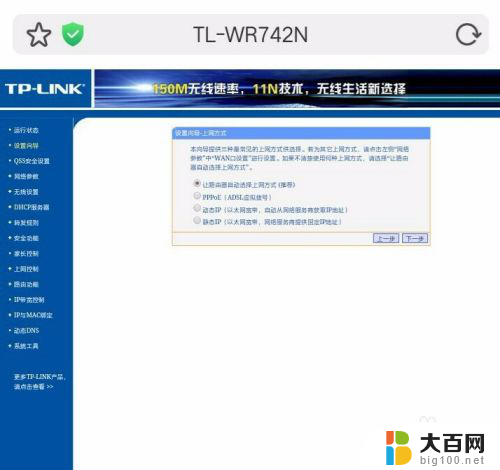
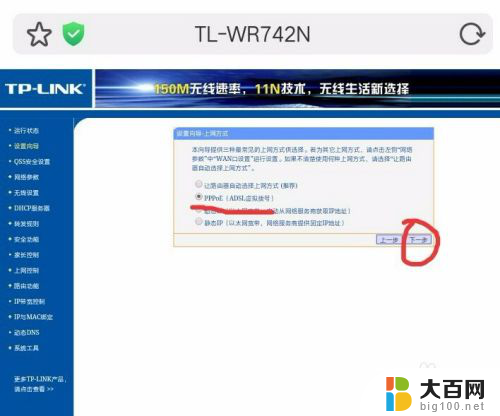
5.接着设置账号和口令,这个就很简单了,点击下一步。
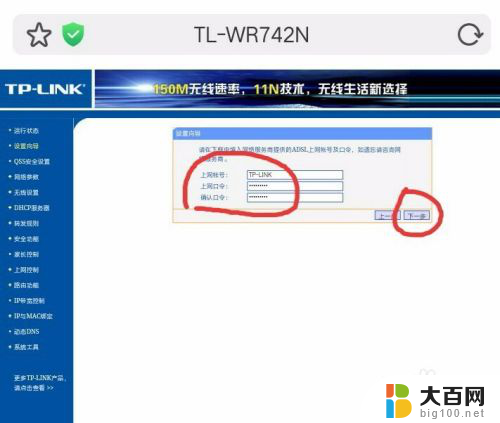
6.这时需要设置PSK密码,也就是我们的连接WiFi密码。再点击下一步,接着点击完成,无线路由器的重置就完成了。
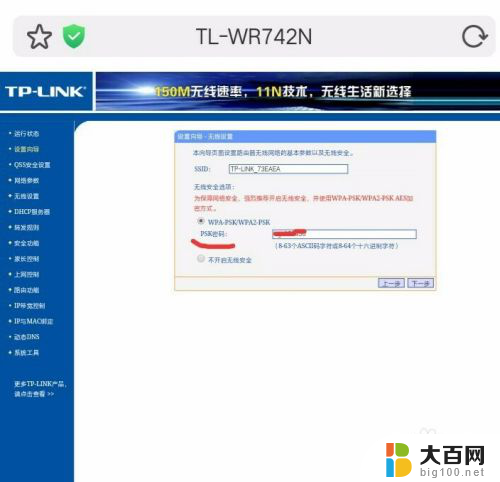
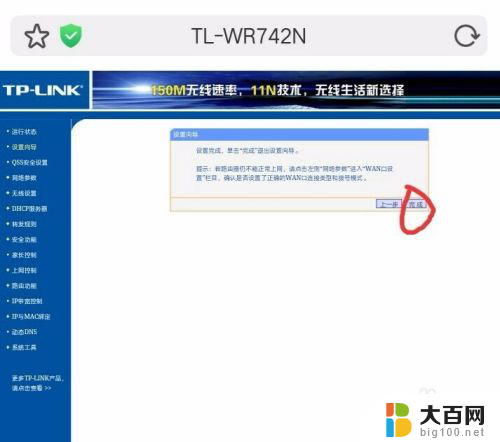
以上是无线网重新设置的全部内容,如果还有不清楚的用户,可以参考以上小编的步骤进行操作,希望对大家有所帮助。
无线网重新设置 如何重新设置无线路由器的IP地址相关教程
- 小米无线路由器怎么重新设置 小米路由器重置后如何重新设置WiFi密码
- 无线路由器重置密码 路由器重设WiFi密码步骤
- 无线网ip地址怎么填 无线网络IP地址设置教程
- 路由器局域网ip地址设置 路由器局域网的建立步骤
- 换路由器了怎么重新设置 换路由器如何重新设置网络密码
- 新购买的无线路由器如何设置 新买的路由器如何设置才能正常使用
- 怎么设置路由器固定ip地址 路由器如何设置固定IP地址
- 小米wifi路由器怎么重新设置 小米路由器重置步骤
- 电脑怎么重新获取ip地址 电脑如何重新获取IP地址
- 无线网中继器怎么设置 无线路由器中继信号增强设置
- 苹果进windows系统 Mac 双系统如何使用 Option 键切换
- win开机不显示桌面 电脑开机后黑屏无法显示桌面解决方法
- windows nginx自动启动 Windows环境下Nginx开机自启动实现方法
- winds自动更新关闭 笔记本电脑关闭自动更新方法
- 怎样把windows更新关闭 笔记本电脑如何关闭自动更新
- windows怎么把软件删干净 如何在笔记本上彻底删除软件
电脑教程推荐